声卡和音箱功放是音频设备中至关重要的部分,它们共同决定了声音的品质和播放效果。对于许多音频爱好者来说,了解如何将声卡连接到电脑和音箱功放是一项基本技能...
2025-05-03 1 电脑
电脑图标作为桌面环境的一部分,是用户与操作系统沟通的重要界面元素。但有时在安装软件、系统更新或误操作后,电脑桌面的图标可能会发生改变,引起用户的困扰。本文将介绍如何固定电脑原始图标,确保图标不易被更改,提升用户的个性化使用体验。

禁用自动排列功能
1.步骤一:右击桌面空白处,选择“查看”选项。
2.步骤二:取消选择“自动排列图标”选项。
这一个简单的操作,可以有效防止桌面图标在某些情况下重新排列。
利用组策略或注册表设置
适用人群:熟悉Windows系统高级设置的用户。
1.步骤一:按下Win+R键,输入`gpedit.msc`并回车。
2.步骤二:依次导航至本地计算机策略->用户配置->管理模板->桌面。
3.步骤三:双击“防止更改我的电脑图标”,选择“已启用”并确认。
如果你使用的是家庭版Windows系统,没有组策略编辑器,可以通过注册表编辑进行相同操作。
1.步骤一:运行regedit打开“注册表编辑器”。
2.步骤二:导航至`HKEY_CURRENT_USER\Software\Microsoft\Windows\CurrentVersion\Policies\Explorer`。
3.步骤三:在该位置新建一个名为“NoChangeStartMenu”的DWORD值,并设置其值为1。
利用专业第三方软件
若不熟悉系统设置,可以选择使用专业第三方软件来锁定图标。这些软件通常提供图形化界面和一键操作,便于用户简单快捷地固定桌面图标,如使用"桌面图标锁定软件"。
注意事项
在修改注册表前,请确保备份注册表,以防操作不慎导致系统不稳定。
第三方软件在使用前需确保来源安全可靠,避免恶意软件的侵入。
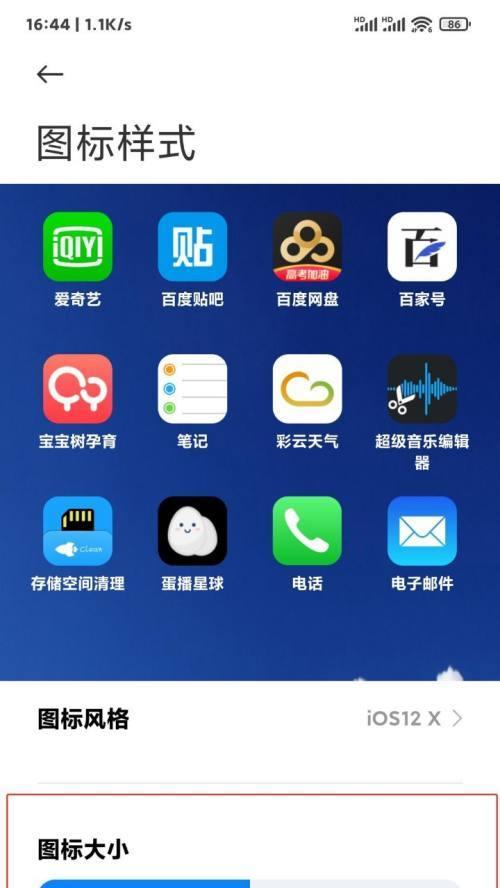
图标缓存可以导致图标显示不正确或被更改。清除图标缓存后,系统会重新生成新的图标缓存。
1.步骤一:关闭所有正在运行的程序。
2.步骤二:打开资源管理器,手动进入到`C:\Users\USERNAME\AppData\Local\Microsoft\Windows\Explorer`文件夹下(USERNAME替换为你的用户名称)。
3.步骤三:删除iconcache_XXX.db文件(XXX为数字),然后重启电脑。
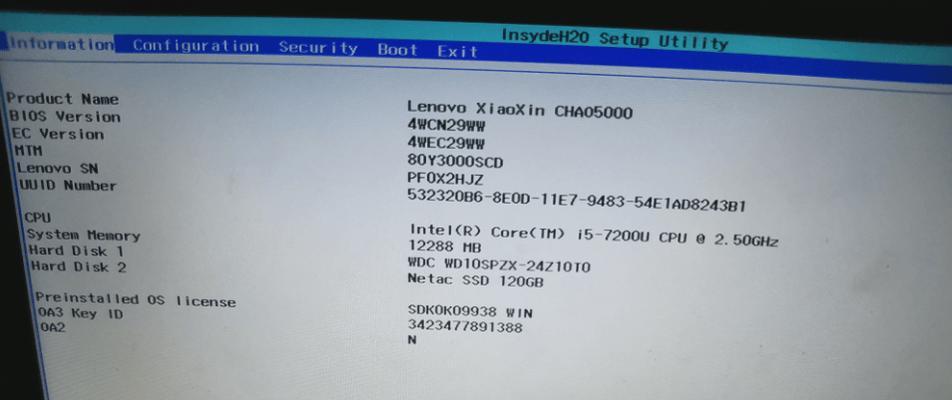
有时候,恶意软件会更改电脑图标作为感染的迹象。
1.使用杀毒软件:定期使用可靠的杀毒软件扫描电脑。
2.系统还原:若发现图标异常,及时使用系统还原功能回到正常状态。
固定电脑原始图标不被更改,涉及多个层面的操作。从系统设置层面,用户需要了解如何禁用自动排列功能、利用组策略或注册表以及通过专业软件进行锁定。清除图标缓存也是维持图标稳定的重要一环。当然,防范恶意软件的侵扰,也是保持电脑图标准确稳定的关键。通过本文的详细指导,相信您已经掌握了如何让电脑图标保持原始状态,远离被更改的困扰。
标签: 电脑
版权声明:本文内容由互联网用户自发贡献,该文观点仅代表作者本人。本站仅提供信息存储空间服务,不拥有所有权,不承担相关法律责任。如发现本站有涉嫌抄袭侵权/违法违规的内容, 请发送邮件至 3561739510@qq.com 举报,一经查实,本站将立刻删除。
相关文章

声卡和音箱功放是音频设备中至关重要的部分,它们共同决定了声音的品质和播放效果。对于许多音频爱好者来说,了解如何将声卡连接到电脑和音箱功放是一项基本技能...
2025-05-03 1 电脑

当您希望将华为的M-Pen或M-Pencil手写笔与电脑相连以实现更高效的数字创作时,可能会存在一些疑问。实际上,随着技术的发展,连接过程已经变得非常...
2025-05-03 1 电脑

在数字化时代,我们常常需要将手机拍摄的照片快速有效地传输到电脑上进行编辑或存档。对于华为设备用户来说,使用华为生态系统中的各种便捷工具,可以轻松实现这...
2025-05-03 3 电脑

在数字化不断推进的今天,编程已经成为了许多领域不可或缺的技能。然而,对于经常需要在移动环境中工作的开发者来说,可能经常会面临没有电脑的情况。这时,如何...
2025-05-02 11 电脑

随着移动办公的普及,华为笔记本电脑因其出色的性能和便捷性成为了许多用户的首选。然而,在使用过程中,遇到一些技术问题是在所难免的。特别是当我们需要在扣盖...
2025-04-30 19 电脑

开篇核心突出:本文将细致讲解如何使用华为电脑d14的扩展坞。不仅提供简单易行的使用步骤,还将涵盖相关的背景信息及常见问题解答,旨在为华为电脑d14用户...
2025-04-30 20 电脑